Epson Stylus Photo PX720WD – iPrinter
Дизайн
Источник: www.gigamark.com
28 октября 2010 в 21:00

И именно в этом направлении японцы шагнули вперед своих конкурентов, уже достаточно давно предлагая струйные МФУ с большим экраном и наглядной, а главное – очень простой сенсорной системой управления. Нам довелось испытать последнее творение японских инженеров такого рода – МФУ Epson Stylus Photo PX720WD. И, забегая вперед, отметим, что знакомство удалось на славу.
В плане внешнего вида Epson Stylus Photo PX720WD мало чем отличается от своих собратьев, разве что необычно приплюснутый, как будто распластанный, корпус, выделяет его среди сородичей.

В остальном – все тот же глянцевый пластик по краям и на передней панели, матовый пластик на нижней и задней панелях, и верхняя крышка с изящной точечной фактурой. Последнее – своеобразное ноу-хау японцев: дырчатая фактура препятствует появлению отпечатков пальцев на пластике крышки, закрывающей сканер, и это правильно, ведь поднимать/опускать ее приходится каждый раз при сканировании или копировании документов.

Жаль только, что дизайнеры хоть и свели до разумного минимума использование глянцевого пластика, не отказались от него полностью. Это бы только добавило практичности устройству. Дизайн-концепция Epson Stylus Photo PX720WD включает как округлые элементы (например, большинство углов – закругленные), так и прямые линии, встречающийся в изобилии. В целом МФУ создает положительный образ качественного, максимально продуманного продукта. Кто бы сомневался, родословная-то – японская.
Как и большинство других МФУ, Epson Stylus Photo PX720WD выполнен по вертикальной схеме: вверху находится сканирующий элемент, внизу – печатающий. Единственным отличием здесь является модуль двусторонней печати, «пристегивающийся» к принтеру сзади.

За счет этого модуля МФУ съедает больше места на столе пользователя, зато верх устройства получился идеально ровным, без всяких торчащих наружу дополнительных лотков. Сделать МФУ плоским позволило еще одно решение – подающий лоток находится в нижней части устройства, а не в тыловой, благодаря чему высота устройства опять-таки уменьшилась.

Лоток съемный и многофункциональный: бумагу можно закреплять в двух отделениях: верхнем и нижнем. Это понравится тем пользователям, которые одинаково часто печатают фотографии и обычные документы формата А4.

Для того, чтобы попасть внутрь принтера, нужно поднять вверх сканирующий модуль – для этого на боковинах МФУ Epson предусмотрены эргономичные выемки. Сканирующий блок поднимается на небольшой угол около 30 градусов, однако этого вполне достаточно для того, чтобы, например, устранить замятие бумаги или вставить картриджи, тем более что сам картриджный блок фиксированный и находится в правой передней части МФУ.

А как тогда, спросите, принтер печатает, если картриджи неподвижны? Все очень просто: картриджи соединяются с печатающей головкой при помощи трубок, по которым подаются чернила. Система до боли напоминает принцип работы СНПЧ, разве что объем чернильниц здесь ограничен.

Вся система управления сосредоточена на передней панели устройства: клавиши и экран вынесены на специальный блок, который по желанию можно откинуть на угол до 90 градусов. Благодаря этому МФУ можно установить хоть на столе, хоть под столом – управлять им будет одинаково удобно в любом случае.

В нижней части блока управления находится вытянутый в длину голубой светодиод состояния МФУ. Например, во включенном состоянии Epson Stylus Photo PX720WD он постоянно горит, а при печати – мигает. Под светодиодом находится телескопический приемный лоток, а также встроенный лоток печати на дисках – так называемый CD Tray. Его просто так не открыть: лоток выдвигается только по нажатию соответствующей кнопки на панели управления. И задвигается аналогично – нажатием на кнопку.

Справа от блока управления, внизу, находится кардридер, оперирующий картами памяти наиболее распространенных форматов. Здесь же в своем углублении – USB-порт, позволяющий распечатывать фото как с фотокамер напрямую (функция PictBridge), так и непосредственно с USB-флешек.

Данная функция работает успешно, но существенно медленнее, чем если бы фото открывались в компьютере. Поэтому если на флешке/камере – всего несколько картинок, то их можно смело печатать напрямую, не загружая компьютер, а вот если изображений сотни и тысячи и среди них нужно выбрать необходимые, то все же лучше справиться с этим при помощи ПК.
Все интерфейсные разъемы, служащие для подключения МФУ, находятся на задней панели. Там, в частности, подключаются кабели USB и Ethernet, а также силовой кабель. Последний унифицирован с кабелем питания компьютера, что радует, а вот кабеля USB, предназначенного для подключения МФУ, в комплекте не оказалось.

USB-кабель придется покупать самому (или, как вариант, просить в качестве бонуса у продавца МФУ) – это факт. Зато в комплекте предусмотрены: драйвер с большим количеством ПО на диске, силовой кабель, упоминавшийся выше, комплект картриджей из шести штук, наклейки, документация и пара листов фотобумаги формата А4. Как видим, здесь все довольно стандартно.

Здесь же заметим, что подключение МФУ не вызывает никаких проблем, все, что нужно, – вставить компакт-диск с драйверами и начать их установку, все остальное, включая и беспроводную сеть, компьютер настроит сам или с минимальным вмешательством пользователя.
Доступ к основным функциям МФУ осуществляется при помощи экранного меню, разбитого на восемь пунктов. Первый, под названием «Копирование», позволяет настроить текущий режим копирования и задать количество копий (максимум – 99).

Второй режим – один из самых важных – «Печать фото». Здесь можно задать режим печати фотографий, напечатать превью снимков носителя или вовсе просмотреть слайд-шоу, чтобы лучше ознакомиться с предполагаемым к распечатке материалом.

Следующий режим – «Сканирование» – позволяет указать манипуляцию, которая будет проделана с цифровой копией отсканированного документа: она может быть сохранена на ПК в обычном формате, в виде документа PDF или отправлена по e-mail.

Пункты «Установка» и «Устранение неполадок» служат для обслуживания МФУ Epson, диагностики и устранения возможных причин неработоспособности аппарата. За все время работы с устройством мы этими пунктами ни разу не воспользовались.

Три последних пункта – «Книга-раскраска», «Печать на линованной бумаге» и «Резервное копирование» – серьезной функциональности в себе не несут, но некоторые их возможности могут пригодиться пользователям с детьми («Книга-раскраска» позволяет убрать из сканируемого изображения цвета, оставив только контуры и превратив его в некое подобие раскраски) или при заполнении специфической документации («Печать на линованной бумаге»).

Как и все МФУ, обремененные большим количеством функций, Epson Stylus Photo PX720WD долго включается. И, как и все струйные принтеры, он заметно шумит. Это первое, что замечаешь в «общении» с ним. Но потом заправляешь бумагу в лоток, откидываешь панель управления с огромными сенсорными кнопками – и обо всем забываешь, потому что управлять устройством не просто, а очень просто: экран позволяет настроить все параметры копирования или печати без необходимости загрузки компьютера, а сенсорные клавиши нажимаются отчетливо от едва заметного прикосновения. Помнится, предшественники нашего героя грешили неважной калибровкой сенсорных кнопок, но от этого недостатка Epson Stylus Photo PX720WD полностью избавлен. В итоге, управляться с большими виртуальными клавишами даже проще, чем с механическими! Кто бы мог подумать...
Несмотря на то, что включается принтер долго, из режима ожидания он выходит очень даже быстро, а задержка от нажатия кнопки печати до начала самого процесса занимает не более 3-4 секунд. Правда, это может зависеть от производительности компьютера, размера документа/изображения и типа соединения. Быстрее всего удается напечатать документы по USB, чуть медленнее по локальной сети и еще чуть медленнее – по Wi-Fi. Зато используя беспроводную связь, МФУ можно установить где угодно, хоть в другой комнате. Главное — зарядить полный лоток бумаги и не забыть выдвинуть приемный механизм, иначе все отпечатанные странички устелют собой пол.
При покупке таких насыщенных функциями МФУ, как Epson Stylus Photo PX720WD, на скоростные параметры особо внимания не обращают. И это верно, ведь чем больше возможностей, тем медленнее печатает устройство (зависимость не прямая, но она есть), чтобы там продавцы или производители не говорили. Поэтому мы уделили больше внимания качеству печати, а не скорости.
На печать одной цветной страницы формата А4 с 5% заполнением в режиме «Текст» у Epson Stylus Photo PX720WD уходит 8,8 секунды. Если изменить «Текст» на «Черновик», то при тех же условиях скорость печати возрастет до 5 секунд. Монохромные странички в режиме «Черновик» распечатываются еще быстрее – за 3,3 секунды. Разумеется, полученные в ходе теста результаты не дотягивают до заявленных производителем 40 стр./мин, но так ли это важно в домашних условиях?
Что касается скорости печати в фотокачестве, то тут Epson Stylus Photo PX720WD порадовал. На изображение формата А4 уходит 2 мин 45 сек. Фото формата 10 х 15 в максимальном качестве распечатывается закономерно быстрее, в среднем — за 1 мин 25 сек. Сканирование проходит тоже очень быстро – за считанные секунды, а вот скорость копирования во многом зависит от типа документа (монохромный/цветной) и настроек печати.
С печатью тестовых плашек Epson Stylus Photo PX720WD справился очень хорошо. Черный шрифт на белом фоне остается читаемым вплоть до размера второго пункта, на цветом фоне – начиная с третьего пункта. Еще лучше возможности черно-белой печати отражают градиентные заливки, которые МФУ, на нашей памяти – впервые, распечатал с четкими различиями, как по блокам, так и сплошные. Монохромные линии аппарат отлично обрабатывает в плоть до размера 0,5 пункта. Те же линии того же размера в цвете получаются чуть толще, за счет чего сливаются.
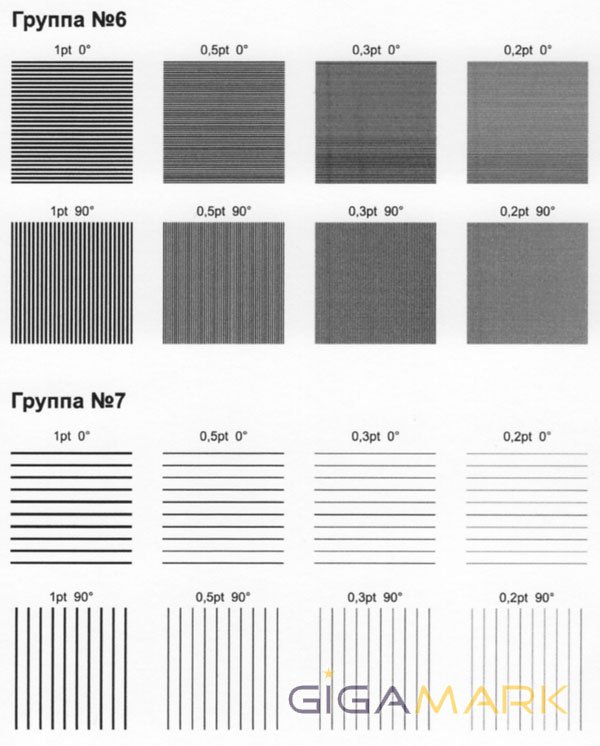
Если с черно-белой печатью Epson Stylus Photo PX720WD справляется на отлично, то с цветной – просто хорошо. Аккуратнее всего аппарат передает красные тона, а при печати синих и желтых немного сбивается, о чем свидетельствуют соответствующие градиентные заливки, которые от 70% и выше практически не отличаются друг от друга.
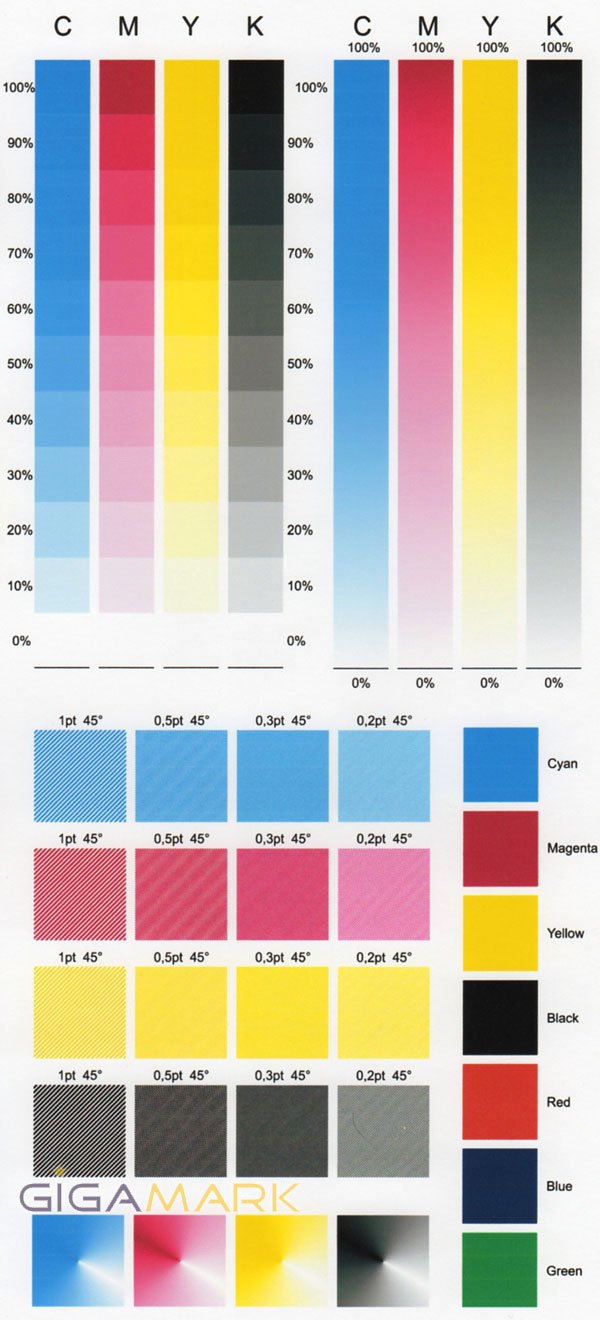
Но в целом качество печати Epson Stylus Photo PX720WD очень высокое, субъективно, даже выше чем у ранее протестированных нами принтеров Epson аналогичного класса. Объяснить, почему так получилось, сложно: ведь все они унифицированы между собой и используют фактически одну и ту же механику. Но факт остается фактом: Epson Stylus Photo PX720WD оказался чуть лучше своих собратьев по модельному ряду.
МФУ оставило после себя самые положительные впечатления. Кажется, что если бы Apple сейчас делала принтеры, то они бы были похожи на Epson Stylus Photo PX720WD. Ну, разве может быть только были не черными, а белыми или металлическими. И это не пустые слова – аппарат проработал в тест-лабе около недели и за этот срок не дал ни единого повода усомниться в своих способностях. Да, здесь не обошлось без компромиссов. Например, поначалу несколько удивляло (и даже немного раздражало) длительное время включения устройства, но потом с этим свыкаешься и даже перестаешь обращать внимание. Также некоторые нарекания вызывает скорость печати, которая не дотягивает до лучших образчиков класса. Но тут уже приходится выбирать: либо вы предпочитаете большую функциональность и качество печати, но жертвуете скоростью, либо выбираете скорость и... покупаете Epson T50, который умеет быстро печатать и только. Так что все компромиссы мы признаем разумные и к недостаткам Epson Stylus Photo PX720WD не относим. Что же касается достоинств, то их полно: это и широкая функциональность, и поддержка проводной и беспроводной сети, и приятный внешний вид, и качественная сборка, и, конечно же, простота и удобство управления. По большому счету единственное, что в данном случае расстраивает, это большой расход чернил, особенно учитывая фотонаправленность устройства. Поэтому сюда так и просится система непрерывной подачи чернил, с которой стоимость владения устройством снижается на порядок-другой.
Благодарим интернет-магазин PRINTCHIP.BY за предоставленный для теста Epson Stylus Photo PX720WD
Автор: Павел Минский